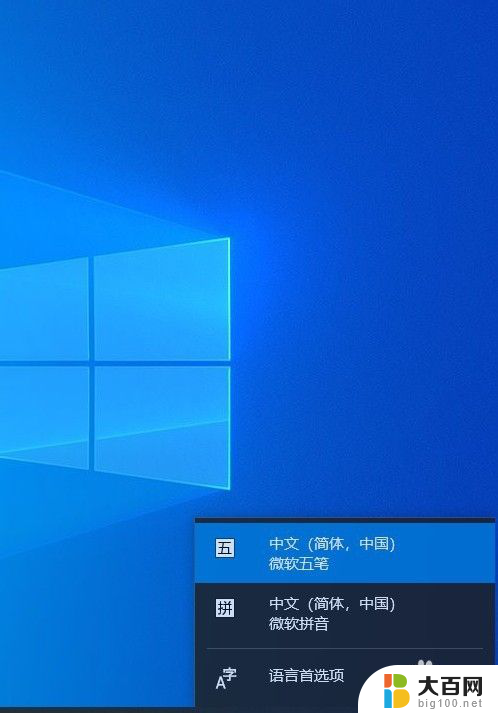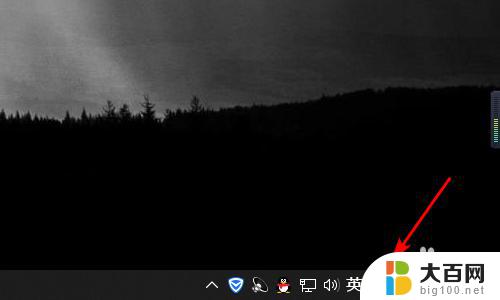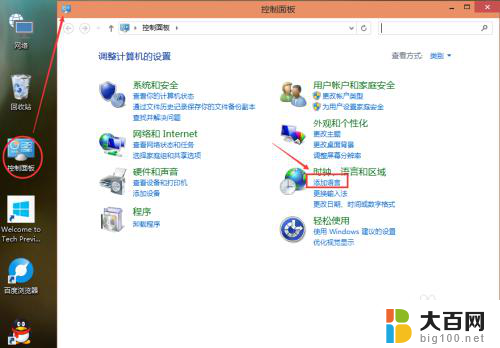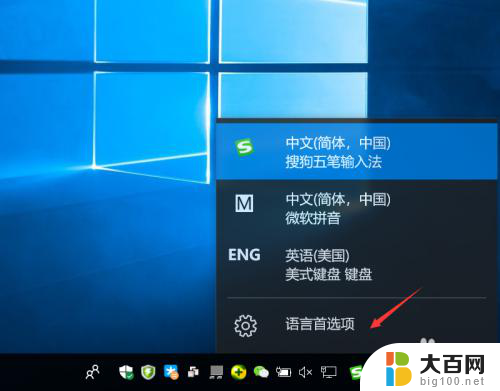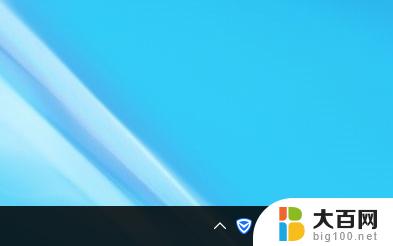win10 中文英文输入法 win10英文输入法怎么设置快捷键
更新时间:2024-11-17 09:49:39作者:jiang
在Win10系统中,设置中文和英文输入法的快捷键非常简单,打开设置窗口,选择时间和语言,然后点击区域和语言。在首选语言下面找到输入法选项,并点击选项。在弹出的窗口中,找到输入法快捷键,可以设置中文输入法和英文输入法的切换快捷键,方便快捷地在不同语言之间切换。通过这种设置,用户可以更加高效地进行多语言输入操作。
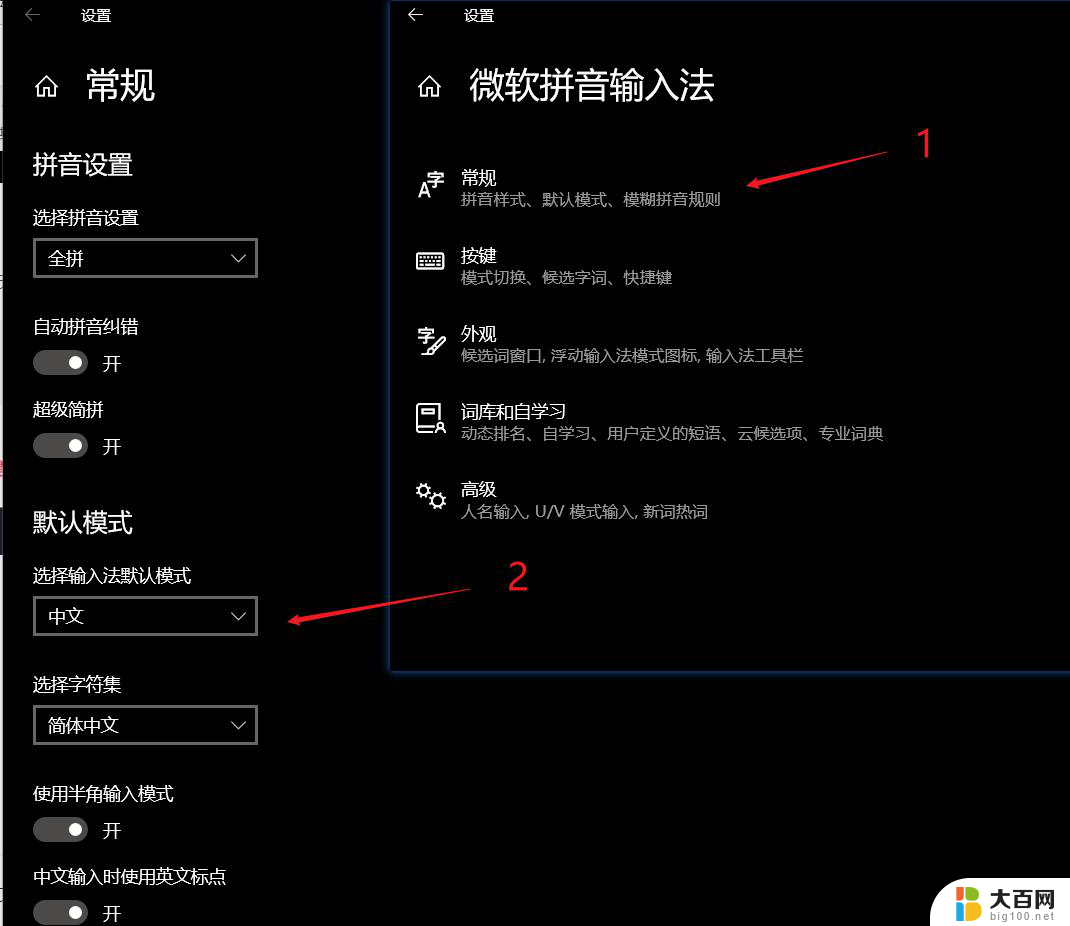
1、首先点击“ 开始菜单 ”然后点击“ 设置 ”。
2、接着选择“ 时间与语言 ”。
3、随后我们点击“ 语言 ”,然后点击加号选择“ 选项 ”。
4、接着我们点击“ 加 号 ”然后可以选择或者增加输入法。
5、接着返回上一级,点击“ 语言 ”,选择“ 使用默认输入法 ”、
6、最后就可以切换输入法了。
以上就是win10 中文英文输入法的全部内容,有需要的用户就可以根据小编的步骤进行操作了,希望能够对大家有所帮助。